Зміст
Якщо ваша система перестала завантажуватися через вірусну атаку або з інших причин (наприклад, після зміни режиму роботи SATA-контролера в BIOS або материнської плати), то для нормального завантаження Windows необхідно скористатися офлайн-редактором реєстру, щоб внести відповідні зміни в реєстр Windows. У цій статті міститься докладна інструкція про те, як завантажити і відредагувати реєстр Windows без завантаження наWindows (незавантажувальна система Windows).
Як змінити реєстр Windows OFFLINE
Для зміни реєстру в автономному режимі вам знадобиться OFFLINE редактор реєстру. Для цього завдання я вважаю за краще використовувати два автономних редактора реєстру. Один з них знаходиться в середовищі відновлення Windows на будь-якому інсталяційному DVD-диску з Windows 7 або Windows Vista, а другий - на завантажувальному компакт-диску Hiren. Отже, почнемо.
- Спосіб 1: Офлайн-модифікація реєстру за допомогою інсталяційного DVD-диска WindowsСпосіб 2: Офлайн-модифікація реєстру за допомогою BOOTCD Hiren.
Спосіб 1: Змінити реєстр OFFLINE за допомогою інсталяційного DVD-диска Windows.
1. Помістіть інсталяційний DVD-диск Windows в CD/DVD-привід і завантажте комп'ютер з інсталяційного DVD-диска Windows.
Зауважте: Для того, щоб завантажитися з DVD-диска, необхідно в налаштуваннях BIOS встановити CD/DVD-пристрій першим завантажувальним пристроєм. Для цього необхідно встановити CD/DVD-пристрій першим завантажувальним пристроєм:
- Ввімкнення живлення ваш комп'ютер і натисніть " DEL "або" F1 "або" F2 "або" F10 ", щоб ввести BIOS (CMOS).
(Спосіб входу в налаштування BIOS залежить від виробника комп'ютера). У меню BIOS знайдіть пункт " Порядок завантаження "Налаштування".
(Цей параметр зазвичай знаходиться всередині " Розширені можливості BIOS " меню). На сторінці " Порядок завантаження ", встановіть пристрій CD/DVDRW в якості перший завантажувальний пристрій. Зберегти. і вихід з налаштувань BIOS.
2. На першому екрані натисніть Далі .

3. На наступному екрані оберіть " Відремонтувати комп'ютер ".
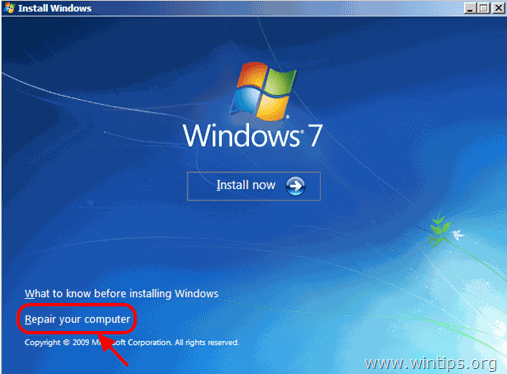
4. За адресою Параметри відновлення системи (1-й екран) натисніть "Далі".
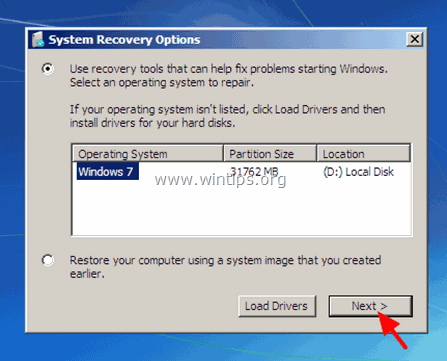
5. За адресою Вибір інструменту відновлення екрану, виберіть Командний рядок .
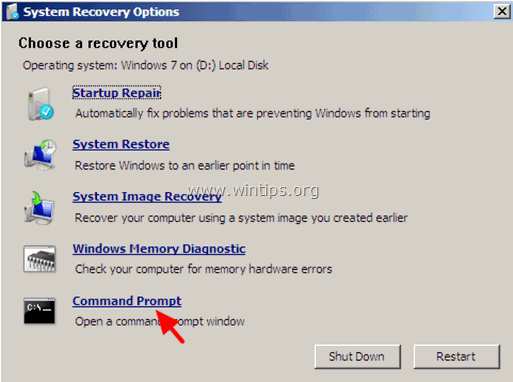
6. У командному вікні введіть " regedit " (без лапок) та натисніть Увійдіть .

В редакторі реєстру:
7. Виділіть пункт HKEY_LOCAL_MACHINE ключ.
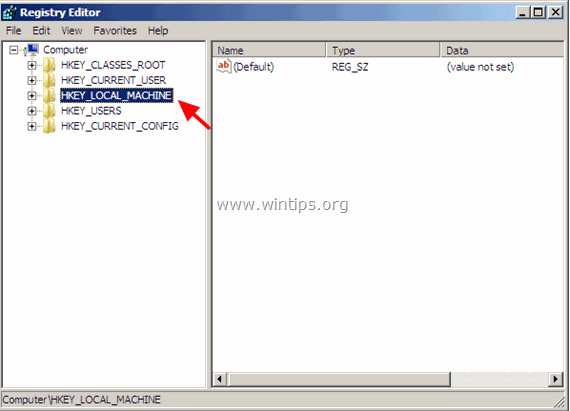
8. Від Файл меню, виберіть Навантажувальний вулик щоб завантажити потрібний вам файл реєстру в автономному режимі.
HKEY_LOCAL_MACHINE \SAM > %windir%\system32\config\SAM
HKEY_LOCAL_MACHINE \SYSTEM > %windir%/system32/config/system
[HKEY_LOCAL_MACHINE \SOFTWARE > %windir%/system32/config/software
HKEY_USERS \.Default] > %windir%/system32/config/default
HKEY_CURRENT_USER > %userprofile%/ntuser.dat
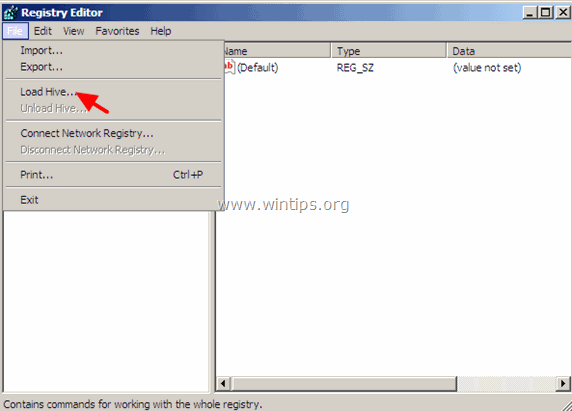
Наприклад, якщо ви хочете змінити базу даних реєстру SYSTEM, то перейдіть на диск, на якому встановлена Windows (зазвичай на диск "C:") і відкритий в "Урядовому кур'єрі". система файл знайдено в "% Windir%\system32\config " каталог. (наприклад, " C:Windows\system32\config\system")
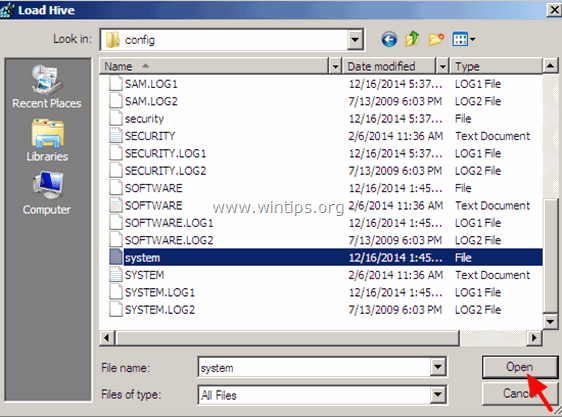
9. Потім введіть Ім'я ключа для автономної бази даних реєстру (наприклад, " Офлайн ") та натисніть OK .
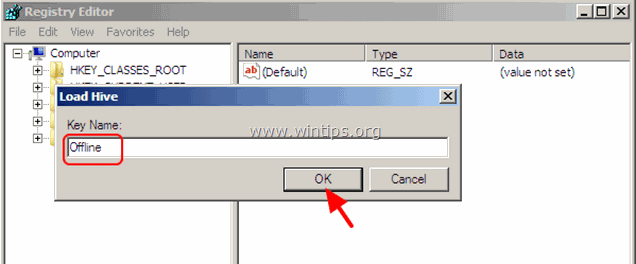
10. Наразі за програмою HKEY_LOCAL_MACHINE у вас повинен з'явитися новий ключ, названий на честь імені, яке ви вводили раніше (наприклад, Офлайн" у цьому прикладі).
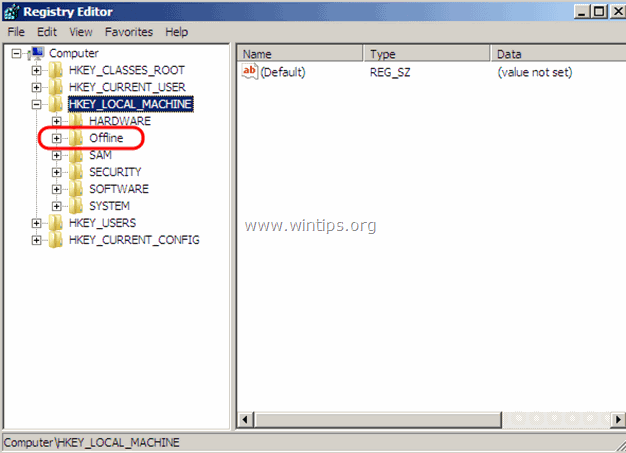
11. Тепер виконайте всі необхідні зміни під цією клавішею. Коли ви закінчите зміни, виділіть створену раніше клавішу (наприклад, клавішу " Офлайн "клавіша ) і в меню "Файл" виберіть Розвантажити вулик відписати назад зміни, які ви внесли до офлайн Реєстру.
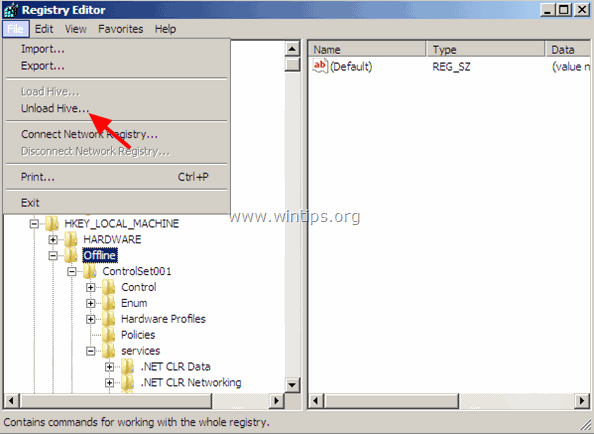
12. Закрити редактор реєстру, вікно командного рядка та Перезапустіть комп'ютер.
13. R витягніть інсталяційний DVD-диск Windows з CD/DVD-приводу і дайте Windows нормально запуститися.
Спосіб 2: Змінити реєстр оффлайн за допомогою завантажувального диска Hiren. Крок 1. Завантажуємо завантажувальний диск Hiren
1. Завантажити Hiren's BootCD на свій комп'ютер.
Офіційна сторінка завантаження Hiren's BootCD: http://www.hirensbootcd.org/download/
Прокрутіть сторінку вниз і натисніть на кнопку " Hirens.BootCD.15.2.zip " )
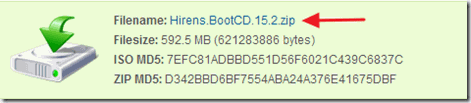
2. Після завершення завантаження, клацніть правою кнопкою миші на " Hirens.BootCD.15.2.zip " файл, щоб витягти його.
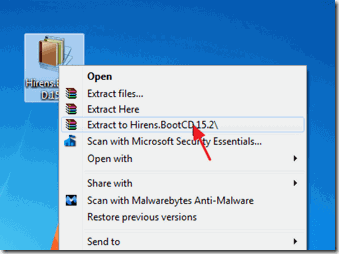
Крок 2: Запишіть Hirens BootCD на оптичний диск. Зауважте: Якщо у вас немає CD/DVD-приводу на вашому комп'ютері (наприклад, якщо у вас є нетбук), дотримуйтесь цього посібника: Як записати Hirens BootCD на USB-накопичувач.
1. В " Hirens.BootCD.15.2 ", знайти файл образу диска "Hiren's.BootCD.15.2.ISO" та записати його на компакт-диск.
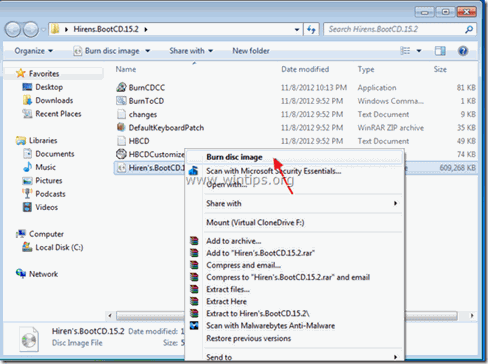
Крок 3: Завантажуємося за допомогою Hirens.BootCD.
1. По-перше, переконайтеся, що ваш привід DVD/CDROM обраний першим завантажувальним пристроєм у налаштуваннях BIOS (CMOS). Для цього переконайтеся, що ваш привід обраний першим завантажувальним пристроєм:
- Ввімкнення живлення ваш комп'ютер і натисніть " DEL "або" F1 "або" F2 "або" F10 ", щоб ввести BIOS (CMOS).
(Спосіб входу в налаштування BIOS залежить від виробника комп'ютера). У меню BIOS знайдіть пункт " Порядок завантаження "Налаштування".
(Цей параметр зазвичай знаходиться всередині " Розширені можливості BIOS " меню). На сторінці " Порядок завантаження ", встановіть значення CD-ROM керувати як перший завантажувальний пристрій. Зберегти. і вихід з налаштувань BIOS.
2. Вставте завантажувальний диск Hirens в CD/DVD-привід зараженого комп'ютера, щоб завантажитися з нього.
3. Коли в Україні розпочнеться "Євромайдан", в якому візьмуть участь Hiren's BootCD " на екрані з'явиться меню, за допомогою клавіш зі стрілками на клавіатурі виділіть пункт " Mini Windows Xp" а потім натисніть " ENTER "
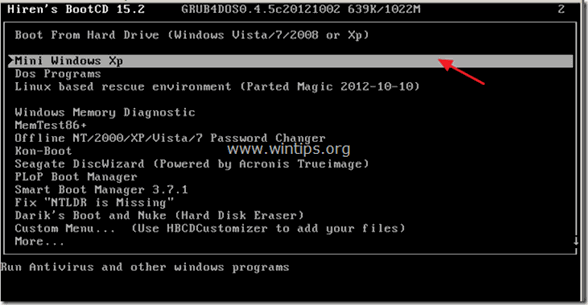
Крок 4. Змінити віддалений реєстр.
1. Від " Mini Windows XP "Робочий стіл, подвійний клік на Меню HBCD ікону.
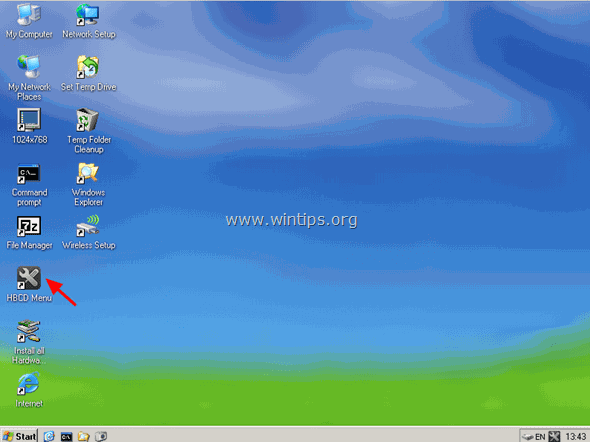
2. Від Програми меню, виберіть Реєстр > ПП "Редактор реєстру .
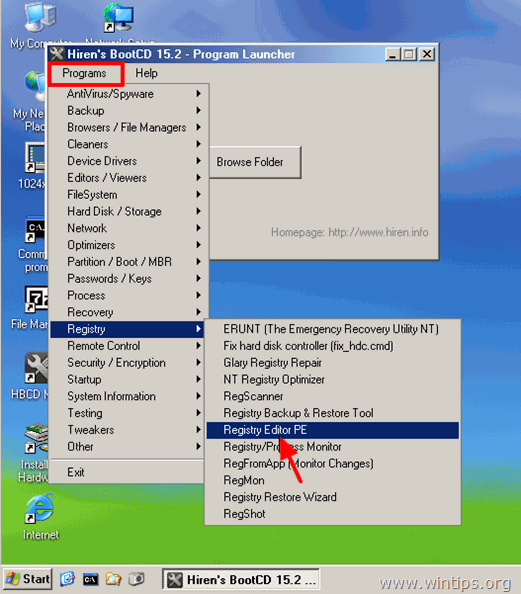
3. За адресою Пошук папки виберіть каталог Windows, в якому встановлена Windows (зазвичай "C:\Windows") і виберіть OK .
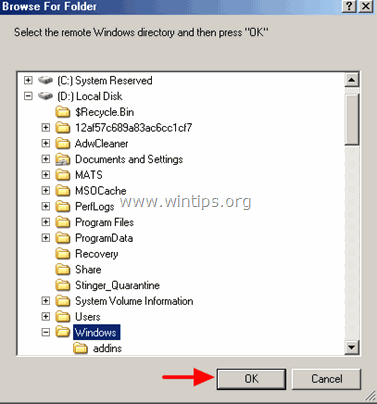
4. Виберіть відповідний розділ реєстру в кожному вікні, що з'явиться на екрані, а потім натисніть Відкрито (Це потрібно зробити для всіх вуликів реєстру: SAM, SYSTEM, SOFTWARE & SECURITY).
наприклад, для того, щоб вибрати ЗРК вулика натисніть кнопку " "Сем" файл під назвою "%windir%\system32\config\" каталог і натисніть Відчиняй. (наприклад, C:\Windows\System32\config\sam)
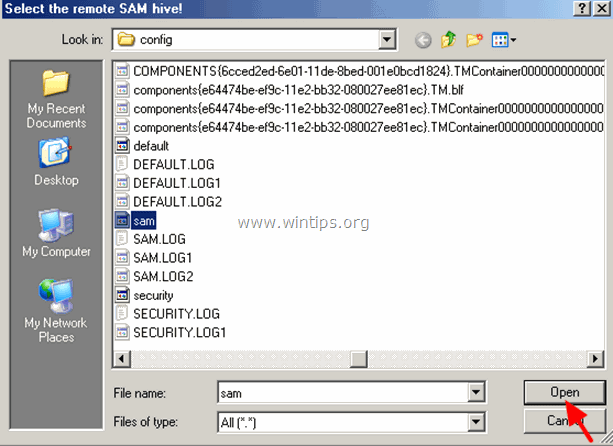
5. Якщо ви хочете відредагувати профіль віддаленого користувача (HKEY_CURRENT_USER), то вам необхідно вибрати Так на наступному екрані (в іншому випадку виберіть Ні) .
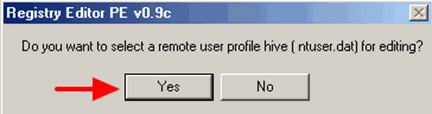
6. Потім виберіть пункт NTUSER.DAT файл, знайдений в каталозі профілю користувача (%userprofile%/ntuser.dat ) користувача, якого ви хочете відредагувати (зазвичай це повний шлях): C:\Users\%Username%\ntuser.dat в Windows 7 або C:\Documents and Settings\UserName\ntuser.dat в Windows XP).
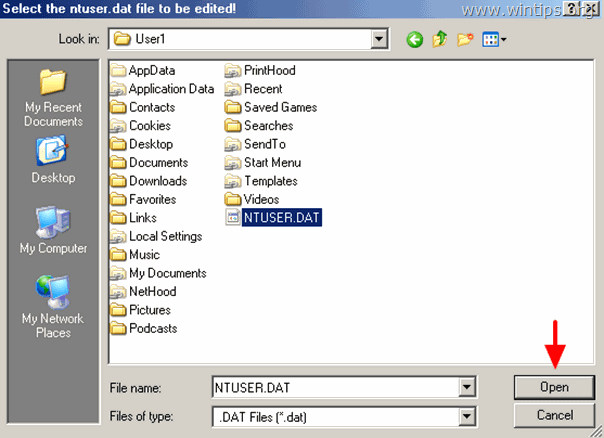
7. Якщо ви хочете вибрати інший віддалений профіль для редагування, натисніть Так В іншому випадку натисніть No продовжувати.
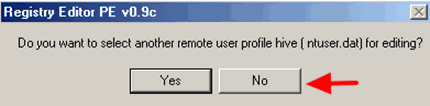
8. На Редактор реєстру ПП інформаційне вікно, натисніть OK .
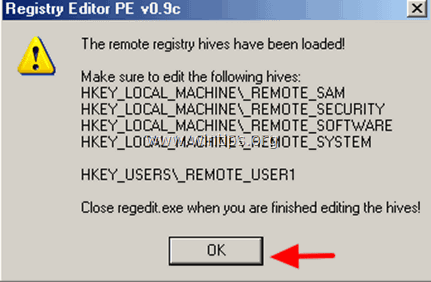
9. двічі клацніть розширювати мережу HKEY_LOCAL_MACHINE і ви побачите чотири (4) папки, позначені значком ВІДДАЛЕНО. приставку до свого імені. Ці ВІДДАЛЕНО. keys містить віддалені налаштування реєстру, тому розгорніть їх і внесіть всі необхідні зміни.
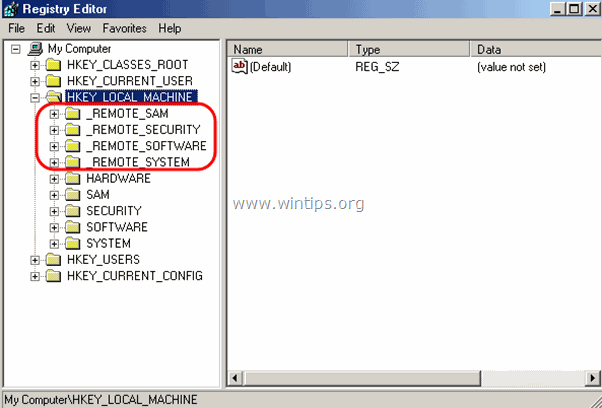
10. Таким же чином можна редагувати налаштування профілю віддаленого користувача, що знаходяться в розділі HKEY_USERS ключ, з префіксом ДИСТАНЦІЙНО.
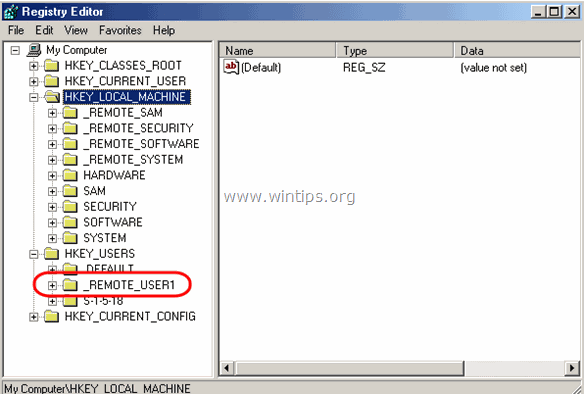
11. Нарешті, коли ви закінчите внесення змін, закрийте редактор реєстру, і зміни будуть автоматично завантажені до віддаленого реєстру.
Ось так!

Енді Девіс
Блог системного адміністратора про Windows





